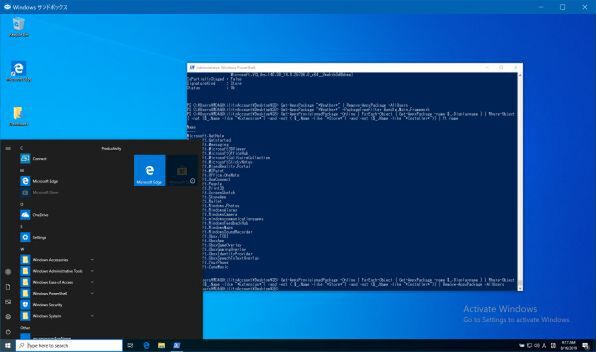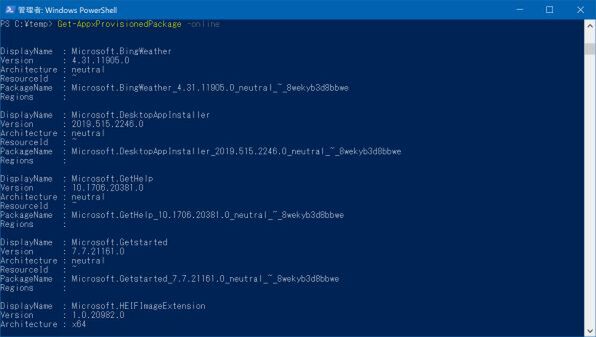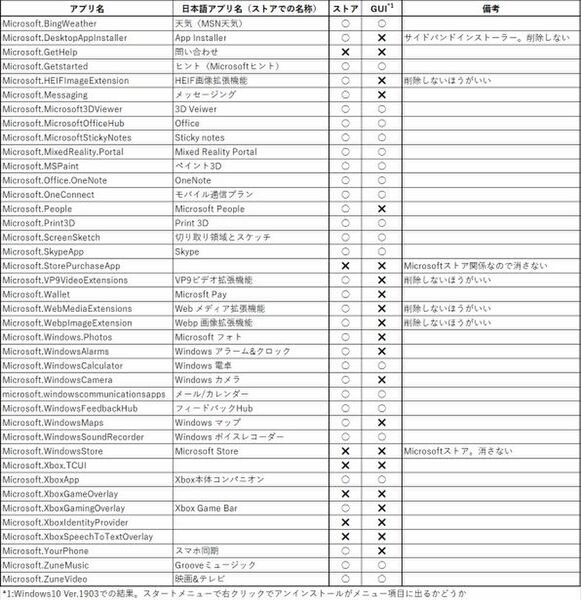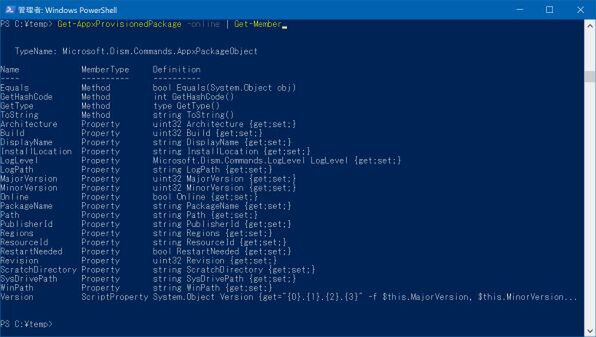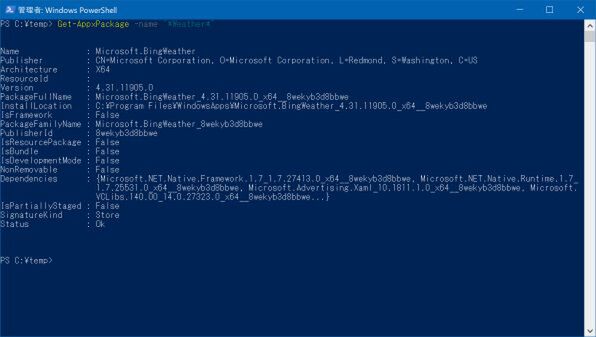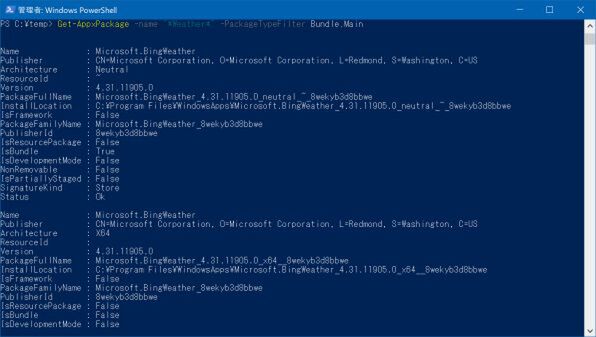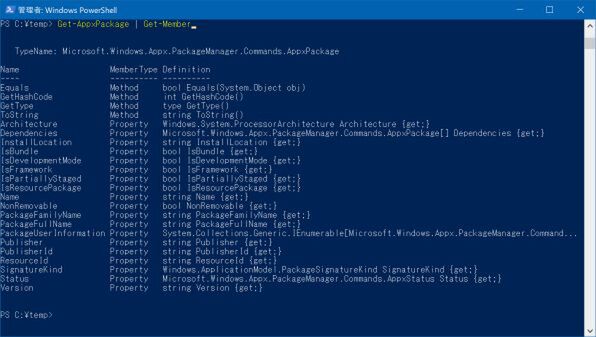Windows 10には電卓などの標準搭載のアプリケーションが用意されている。これらの多くはUWP化されているが、スタートメニューの「Windowsアクセサリ」などにWin32アプリも置かれている。このうちUWP標準アプリは、Ver.1803(RS4)あたりから、アンインストールが可能なものが増えてきた。スタートメニューの上で右クリックすると、メニュー項目にアンインストールが表示される。基本的には、これで削除するのが安全だ。
UWPアプリの一覧を調べる
しかし、UWP標準アプリの中には、スタートメニューに表示されないものも少なくない。そこで、今回は標準搭載のUWPアプリについて調べた。
PowerShellのAppx関連のコマンドについては、本連載で以前解説した(「Windows 10のUWPアプリのインストール状態をコマンドラインで調べる」)。
今回はこの記事を読んでいただいたことを前提に、この記事で紹介したコマンドの使い方などは省略して話を進める。
Windows10とともにインストールされるAPPXパッケージ(これをProvisioned Appx パッケージという)は、「Get-AppxProvisionedPackage」というコマンドで取得できる。
Get-AppxProvisionedPackage -online
これにより、得られたのが標準搭載のUWPアプリの一覧が下の表だ。
なお、表にも記したようにここには削除しないほうがいいパッケージも当然あるので十分注意してほしい。原則GUIでアンインストールが可能なものは削除しても問題なく、あとからMicrosoftストアで再インストールが可能だ。
このGet-AppxProvisionedPackageではインストール前の情報(インストールイメージ)を元に表示を行うものであり、「Microsoft.Dism.Commands.AppxPackageObject」という形式のオブジェクトを出力する。PowerShellでは、コマンドレットの出力オブジェクトの形式などを調べる場合には、「get-member」というコマンドレットをパイプの出力先に置く。
これに対して現在、インストールされているAPPXパッケージに関しては、get-appxpackageというコマンドがある。特定のパッケージについての情報のみを出力するには、以下のようにして、パッケージ名を指定するが、このとき、ワイルドカード文字である「*」が使え、一部を省略させることができる。たとえば、BingWeather(天気アプリ)なら以下のようになる。
Get-AppxPackage -name "*Weather*"
ここで、オプションとして「-PackageTypeFilter Bundle,Main」を指定してみると、実はパッケージが2ヵ所にインストールされていることがわかる。
Get-AppxPackage -name "*Weather*" -PackageTypeFilter Bundle,Main
このうち、片方はBundleパッケージと呼ばれるものだ。1つのパッケージに2つ以上のインストールパッケージが含まれていて、複数フォルダーにインストールされる。このうち、メイン以外のパッケージがBundleパッケージだ。この複数のパッケージは、NameプロパティとPackageNameプロパティは同一で、Bundleパッケージのほうは、IsBundleというプロパティがTrueになる。
とりあえずパッケージを扱うレベルでは、Bundleは気にする必要はなく、-PackageTypeFilterもMainのみを指定しておけばよい。ただし、インストール先(InstallLocationプロパティ)を見るような場合には、Bundleパッケージのほうも気に掛ける必要がある。
1つのパッケージ内にアーキテクチャごとに
複数のパッケージが含まれるケースがある
1つのパッケージに複数のパッケージが含まれるのは、プロセッサ種別(プロセッサーアーキテクチャー)ごとに機械語バイナリーが異なるため、別のパッケージとして分離する必要があり、Micrsoftストアでこれを配布するときに1つのパッケージにしなければならないからだ。
現在のAPPXでは、 x86/x64/ARM/ARM64とCPUに依存しないNaturalという4つのカテゴリーがある。それぞれCPUとWindowsの組合せで決まる。
ここでいうアーキテクチャーはCPUの物理的な種類というよりも、実行先の物理的なCPUと環境を意味する。x86とx64は物理的なCPUとしては同一でも、インストールされているWindowsが32bit版か、64bit版で区別される。
インストール時、CPUアーキテクチャに依存しないNaturalアーキテクチャーが指定されたパッケージがBundleとして含まれていると、インストール先が複数に分かれる。Naturalというプロセッサアーキテクチャーは存在しないが、プログラムが複数のアーキテクチャーで共有可能なデータ(たとえば画像やテキストなど)を含む場合には、これらを仮想的な「Naturalアーキテクチャ」として扱い、実行先アーキテクチャにかかわらず、インストールする。こうすることで、共用するデータなどを複数のサブパッケージに含めなくて済むようにしている。
さて、このGet-AppxPackageが出力するオブジェクトは、「Microsoft.Windows.Appx.PackageManager.Commands.AppxPackage」(これを以下AppxPackageオブジェクトと表記する)というものになる。
その出力を見れば、インストール先や種別などを知ることができる。Appx関連のコマンドには、パッケージのアンインストールを行う「Remove-AppxPackage」というコマンドがあるのだが、これが実行可能なのは、AppxPackageオブジェクトの「NonRemovable」というプロパティがFalse(偽)になっているもののみで、True(真)となっているパッケージはコマンドからは削除できない。
Get-AppxPackage "*Weather*" | Remove-AppxPackage -AllUser
とすると、パッケージをアンインストール可能だが、利用には十分気をつけてほしい。

この連載の記事
-
第511回
PC
TFS/ReFS/FAT/FAT32/exFAT/UDF、Windows 11で扱えるファイルシステムを整理する -
第510回
PC
PowerShellの「共通パラメーター」を理解する -
第509回
PC
Windowsにも実装された、生成AIと他のシステムを接続するためのプロトコル「MCP」とは何か? -
第508回
PC
Scalable Vector Graphics(SVG)そもそも何なのか? -
第507回
PC
Windows 11の「開発者モード」とは何か? -
第506回
PC
Windows 11は早くも来秋登場の26H2プレビューの準備が始まる -
第505回
PC
結構変化しているWindows 11のエクスプローラーの基本設定を見直す -
第504回
PC
新しいOutlookとOutlook Classic、そろそろ古いOutlookとExchangeの組み合わせは引退の頃合いか -
第503回
PC
機能が増えたこともあり、寄せ集めから統合化に進むWindowsの便利ツール「PowerToys」 -
第502回
PC
Windows 11でBluetoothのオーディオ新規格「Bluetooth LE Audio」を試す -
第501回
PC
Windows 11 Ver.25H2での変更点、新機能を整理する - この連載の一覧へ